バンプ テクスチャはあばたのようで、オレンジには見えません。でこぼこが多過ぎて、深さも深すぎます。この問題をすばやく解決するには、テクスチャ全体を拡大します。
このノードは 3D テクスチャの位置、倍率、回転を制御します。このノードはシーン ビューの球体を囲む大きな立方体として表示されます。これがテクスチャ配置立方体です。
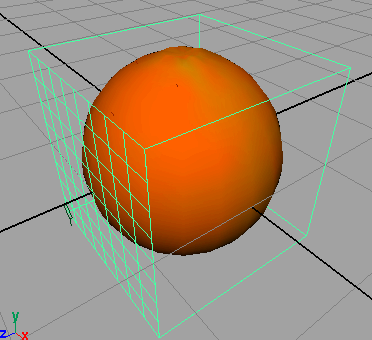
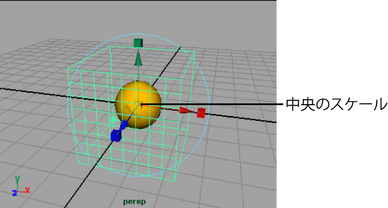
これでレンダーすると、サーフェス上のでこぼこは前よりも広くスムースに、オレンジの皮のでこぼこのように見えます。たとえば、ハイライトを囲む領域のでこぼこはテクスチャを拡大する前ほど深く見えません。

テクスチャ配置立方体のスケーリングは、テクスチャ表示を調整する一般的な手法です。スケーリングは実際にはパターンを変更せずに、サーフェスに対して拡大または縮小します。
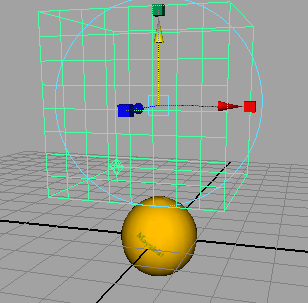
レンダーしたイメージで、でこぼこがまだ球体にあることに注目してください。オブジェクトはテクスチャ配置立方体の中にある必要はありません。これは架空のテクスチャ ボリュームを表していて、無限に広がっているものだからです。
ただし、テクスチャ配置立方体を動かすと、サーフェスのテクスチャ パターンが移動します。ブラウニアン(Brownian)のような均一のテクスチャでは、その違いはわかりにくいでしょう。大理石(Marble)のようなテクスチャであれば、立方体をトランスフォームするとパターンの縞目が再配置されるため、わかりやすくなります。
オブジェクト自体を動かしても、サーフェス テクスチャが移動します。たとえば、オレンジを転がしてアニメートし、イメージ シーケンスをレンダーしたとします。この場合、テクスチャはサーフェスといっしょに転がらずに、フレームごとにシフトしてしまいます。このような望ましくないエフェクトを防ぐためには、テクスチャの動きがオブジェクトの動きと同じになるようにする必要があります。これを行う 1 つの方法として、オブジェクトに対してテクスチャ配置立方体(place3dTexture ノードとも呼ばれる)をペアレント化するという方法があります。ペアレント化の詳細については、Maya ヘルプを参照してください。